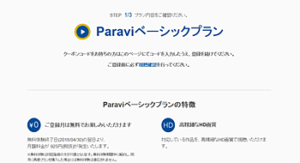ParaviをPC(パソコン)で見るには?また、基本的な使い方(操作方法)
Paravi(パラビ)をPC(パソコン)で見るにはどうすればよいのか?
また、基本的な使い方、操作方法について解説いたします。
公式サイト:Paravi
Paraviをパソコンで視聴するには?
Paraviをパソコンでみるには、「ブラウザ」での視聴となります。
以下が、推奨環境。つまり最新版なら大抵はOKということですね。
(Windows)
OS:Windows 7 SP1以降
ブラウザ:GoogleChrome最新版、Firefox最新版、Edge最新版、Internet Explorer 11以降
※Windows7、8にてIEを使う場合は、Microsoft Silverlightのインストールが必要
※JavaScript「有効」、Cookie「受け付ける」にする
(Mac)
OS:MacOS X 10.10以降
ブラウザ:GoogleChrome最新版、Firefox最新版、Safari最新版
※JavaScript「有効」、Cookie「受け付ける」にする
パソコンでのParaviの基本的な使い方(操作方法)
ログインする
視聴するには、公式サイト「Paravi」へいき、登録したメールアドレスとパスワードで「ログイン」をします。
FacebookやTwitterアカウントで登録した人は、そちらから。
ちなみに、「ログインしたままにする」にチェックすると、わざわざ使うたびにログインしなくて済むのでチェックしておいた方がよいです。
そしてログインすると、動画を見ることができる状態になります。
ちなみに、登録してない方はログインできないので、以下の記事を参考にどうぞ。
>Paraviの登録方法
作品を探す
作品は、いろんな方法で探すことができます。
特集から探す
ホーム画面でずらり並んでいる「特集」から探すこともできます。
ランキングや話題の作品、最新ドラマや、出演者の特集など、特に見たいと思っているものがない人でも気になる作品と出会えます。
ジャンルから探す
上部の「メニュー」から探すこともできます。
メニューをロールオーバーすると、ジャンル一覧が表示されます。
そこからジャンルのトップページへいくと、ずらりとそのジャンルの作品が並びます。
作品が多すぎると探しにくいので、右上から作品の「並び替え」をすることができますので、お好みで。
「あなたにオススメ」「人気順」「公開日順」「公開年」「昇順(作品名)」「降順(作品名)」に変えることができます。
検索で探す
右上に虫眼鏡の検索ボタンがありますので、そこをクリックして検索したい言葉を入力して作品を検索できます。
番組詳細ページから探す
番組詳細ページからは、関連した作品や出演者や監督・演出、脚本、プロデューサー、原作などのテキストリンクをクリックして探すこともできます。特に好きな出演者を探すのに適してますね。
視聴する
見たい作品をクリックすると、「番組詳細ページ」へ飛びます。
ちなみに番組詳細ページは、2パターンあるようですね。
ホームなどで作品のサムネイル画像をロールオーバーすると、上に動画の画面が表示され、下に説明文が表示されますが、上の動画の画面と下の説明文をクリックした先の詳細ページが違います(どういう仕様なのだろう…?)。
上の動画の画面部分をクリックすると、番組詳細ページAにとび、自動で動画が再生されます。
下の説明文部分をクリックすると、番組詳細ページBにとび、再生ボタンの画像をクリックすると作品詳細ページAに飛び、再生されます。
作品は途中でやめても、後から途中から再生することが可能。
また、デバイスを変えても、そのデバイスから途中から再々できます。
途中の作品を見る場合は、ホームの特集の上に「視聴中のコンテンツ」という項目が表示されるので、こちらからも後で視聴できます。また、右上の設定メニューの「視聴履歴の表示」からでもOK。
プレイヤーの使い方
プレイヤーは、「再生・停止」「10秒もどる」「10秒すすむ」「□」「全画面表示」といった基本的な機能。簡単な操作になっています。
全画面表示アイコンの左にある四角のアイコンは、押すごとに動画画面の表示位置や大きさが変わります。ちなみに、全画面表示した際は「Esc」キーで全画面を終了できます。
ちなみに、スマホでは「画質」を調整できますが、PCだと設定できないようですね。また、「連続再生」設定もないです。
マイリストでお気に入りをリストにする
マイリストを使うことで、お気に入りの作品をリストにすることができます。
作品詳細ページで「マイリストに追加する」ボタンをクリックすることで、リストに追加できます。
しかし、先に説明したとおり作品詳細ページが2パターンありますが、片方にはマイリストの追加ボタンがなかったりしますね。
作品を評価する
作品を見終わった後には、作品を評価することができます。
作品詳細ページの★★★★★をクリックして、5段階評価が可能です。ちなみに、コメントは入力できません。
自分が今までした評価は、右上の設定メニューの「評価履歴の表示」から、評価した作品を一覧でみることもできます。
まとめ
少し作品詳細ページのつくりが気になりますが、それほど難しい使い方ではないと思います。
ちなみに、スマホと比較すると機能が少し簡易的な感じがします。大きく違うわけではないですが、専門アプリとブラウザではしょうがないのでしょうね。
公式サイト:Paravi
それでは、ParaviをPC(パソコン)で見るには?また、基本的な使い方(操作方法)でした。
※本ページの情報は2018年3月時点のものです。最新の配信状況は Paravi サイトにてご確認ください。
(関連記事)